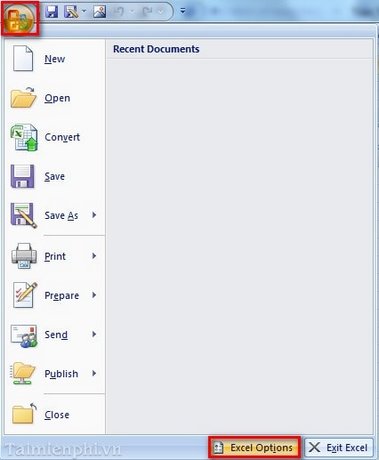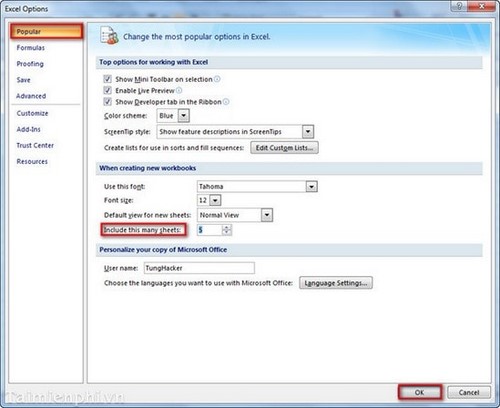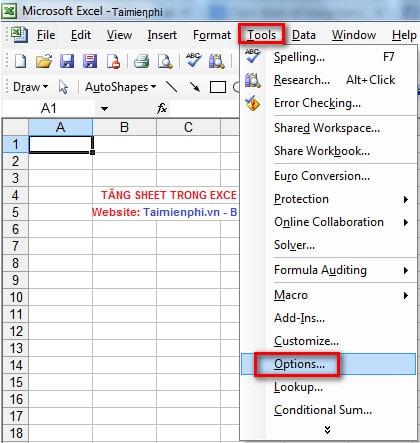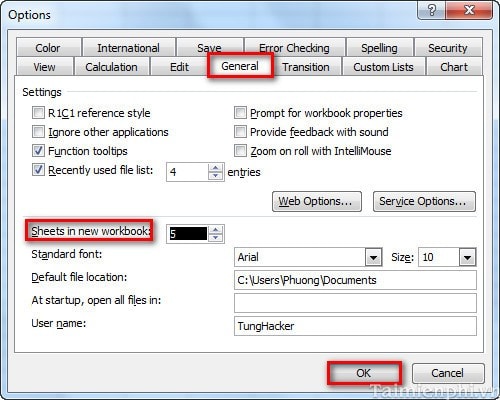Khi bạn mở file Excel lên thường thì chỉ mặc định gồm 3 Sheet, nhưng bạn lại muốn tạo ra nhiều hơn 3 Sheet trong Excel, việc tạo thêm sheet trong Excel rất đơn giản. huannghe.edu.vn.vn sẽ hướng dẫn cho các bạn thủ thuật để tăng thêm sheet trong Excel.
Đang xem: Cách tạo thêm sheet trong excel
Mặc định bảng tính Excel có 3 Sheet cho bạn sử dụng, tuy nhiên do nhu cầu công việc cũng như học tập bạn muốn thêm Sheet để quản lý dữ liệu trên cùng file Excel dễ dàng. Để biết cách tăng thêm Sheet trong Excel, mời bạn theo dõi các thao tác dưới đây.
Bước 2: Xuất hiện hộp thoại, trong tab Popular bạn sẽ nhìn thấy có mục Include this many sheets, hiện tại đang để là 3, bạn có thể tăng lên bao nhiêu sheet tùy bạn, sau đó nhấn OK.
Bước 3: Bạn tắt Excel và khởi động lại, bạn sẽ thấy kết quả như hình bên dưới
Đối với Excel 2003
Bước 1: Mở file Excel lên, bạn thấy mặc định chỉ có 3 sheet. Các bạn vào Tool–>Options
Bước 2: Xuất hiện hộp thoại, trong tab General, bạn sẽ nhìn thấy có mục Sheets in new workbook, hiện tại đang để là 3 , bạn có thể tăng lên bao nhiêu sheet tùy bạn, sau đó nhấn OK.
Bước 3: Khởi động lại Excel bạn sẽ thấy kết quả như hình bên dưới.
Xem thêm: Ví Dụ Về Tiền Lệ Pháp – Tiền Lệ Pháp, Định Nghĩa Và Ví Dụ Thực Tiễn
Đối với Excel 2010, 2013 (thực hiện tương tự Excel 2007)
https://huannghe.edu.vn/tang-them-sheet-trong-excel-2125n.aspx Với các thao tác hướng dẫn tăng thêm Sheet trong Excel trên đây, bạn có thể tùy chỉnh để tạo số sheet mà bạn muốn thêm vào file Excel của mình. Ngoài ra, bạn có thể tham khảo Cách ẩn Sheet trong Excel, … để thao tác trên Excel hiệu quả.